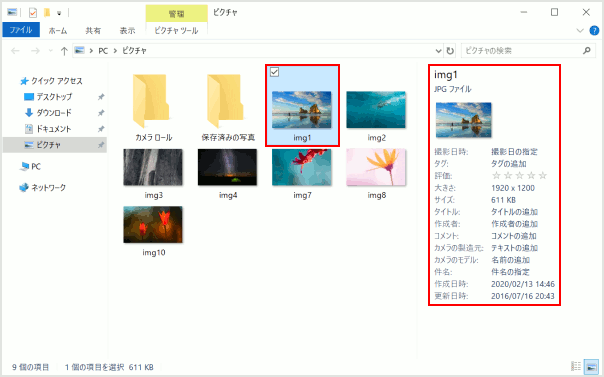ここから本文です。
プレビュー ウィンドウ・詳細ウィンドウを活用する
エクスプローラーを便利に活用できる表示機能に「プレビュー ウィンドウ」、「詳細ウィンドウ」がございます。
※タッチパネル操作の場合は、「タップ」がマウスのクリックと同じ操作になります。(タッチパネル搭載モデルのみ)
1.プレビュー ウィンドウ
プレビュー ウィンドウの活用方法をご説明します。
プレビュー ウィンドウでは、選択したファイルの内容を確認できます。
画像ファイルの場合は縮小表示され、テキストファイルの場合は内容の冒頭部分が表示されます。
また、Microsoft Officeがインストールされている場合には、Word、ExcelやPower Pointなどの各種Officeファイルもプレビュー表示できます。
-
エクスプローラー上部にあるメニューの「表示」をクリックし、[プレビュー ウィンドウ]をクリックします。
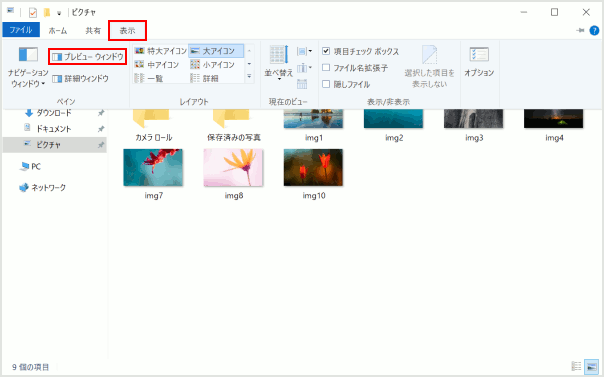
-
任意のファイル(例:img1)をクリックすると、右側にファイルのプレビュー表示が現れます。
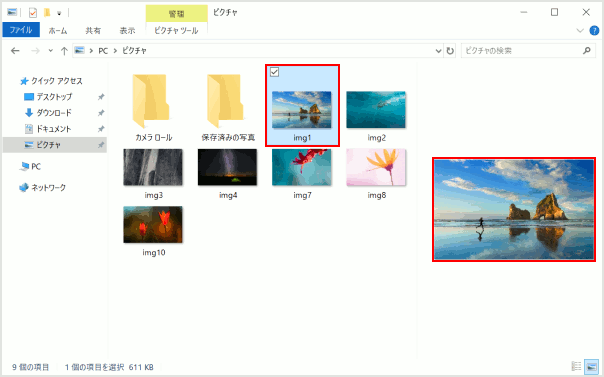
2.詳細ウィンドウ
詳細ウィンドウの活用方法をご説明します。
詳細ウィンドウでは、選択したファイルの各種情報を確認できます。
一般的なファイルではファイルサイズや更新日時などが表示され、画像ファイルでは撮影情報も表示されます。
-
エクスプローラー上部にあるメニューの「表示」をクリックし、[詳細ウィンドウ]をクリックします。
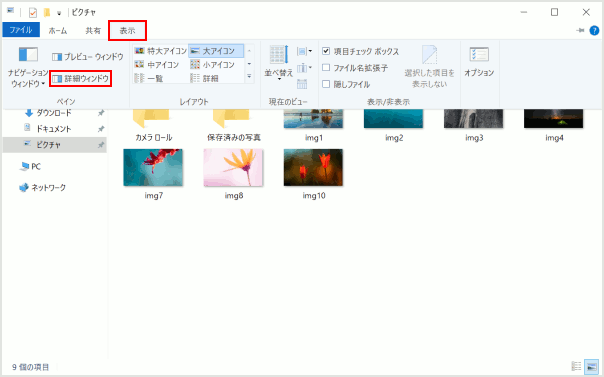
-
任意のファイル(例:img1)をクリックすると、右側にファイルの詳細情報表示が現れます。